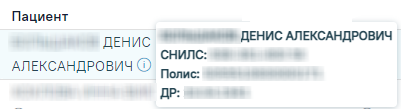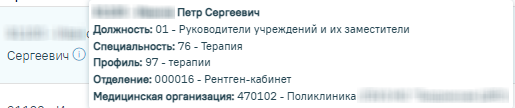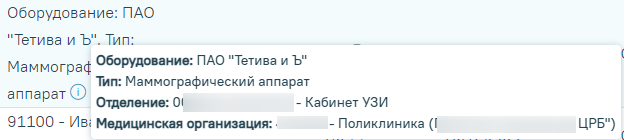...
- «Номер» – отображается номер ТАП пациента.
- «Пациент» – отображается ФИО пациента. При наведении на иконку появляется всплывающая подсказка с номером СНИЛС, номером полиса и датой рождения.
Информация о пациенте
- «Врач» «Врач/ресурс» – отображается ФИО врача/наименование ресурса, открывшего ТАП. При наведении на иконку появляется всплывающая подсказка с подробной информацией о враче.
Информация Отображение подробной информация о враче
Отображение информации о ресурсе «Кабинет»
Отображение информации о ресурсе «Оборудование»
- «Диагноз» – отображается код диагноза, указанный в ТАП. При наведении на иконку отображается полное наименование диагноза.
- «Цель посещения» – отображается код цели посещения, указанный в ТАП. При наведении на иконку отображается полное наименование цели посещения.
- «Дата открытия/закрытия» – отображается дата открытия, если ТАП открыт и дата закрытия, если ТАП закрыт.
- «Вид оплаты» отображается вид оплаты, указанный в ТАП.
- «СМО» – отображается наименование страховой медицинской организации пациента. При наведении на иконку отображается полное наименование страховой медицинской организации.
Список ТАП можно сортировать по каждому столбцу по убыванию и по возрастанию. Для сортировки нужно нажать на заголовок столбца. При сортировке по возрастанию рядом с наименованием столбца будет находиться значок , при сортировке по убыванию - .
При нажатии кнопки осуществляется переход в Случай лечения пациента. При наличии у пользователя роли «Стоматология» и при нажатии кнопки осуществляется переход в Карту осмотра зубов. При наличии у пациента Карты диспансерного наблюдения и при нажатии кнопки осуществляется переход в карту ДН.
...